CapCut ist ein kostenloser Video-Editor für Android und iOS und ist auch eine der Bearbeitungs-Apps für TikTok, Instagram und YouTube. Aber es gibt keine offizielle Version für PC. Daher haben wir in diesem Beitrag eine Liste mit den 8 Alternativen zu CapCut für PC und online (einschließlich MiniTool MovieMaker) zusammengestellt.
Was ist CapCut?
CapCut (ehemals Viamaker) gehört zu Bytedance und ist ein kostenloser Video-Editor für Android- und iOS-Geräte. Aufgrund seiner benutzerfreundlichen Oberfläche und einfachen Bedienung hat CapCut große Beliebtheit bei TikTokern und Instagrammern erlangt.
Mit dem CapCut-Videoeditor können Benutzer Videos und Bilder importieren, um ein Video oder Mashup-Video zu erstellen oder einfach nur ein Video aufzunehmen oder Bildschirme aufzunehmen. Um atemberaubende Videos zu erstellen, bietet CapCut verschiedene Werkzeuge und Funktionen wie Teilen, Drehen, Zuschneiden, Geschwindigkeit, Umkehren, Text, Sticker, Filter, Spezialeffekte und mehr.
Ist CapCut für PC verfügbar?
Viele Benutzer möchten CapCat aufgrund der guten Bedienbarkeit auch auf dem PC nutzen. Ist CapCut für den PC verfügbar?
Im Februar 2021 hat Bytedance die PC-Version von CapCut (in China JianYing genannt) auf dem chinesischen Markt veröffentlicht. Sie ist mit Windows 7 und höher kompatibel und hat keine englische Unterstützung. Das bedeutet, dass es keine offizielle PC-Version von CapCut außerhalb Chinas gibt und es nur für Android- und iOS-Geräte verfügbar ist.
Daher bietet dieser Beitrag 8 Alternativen zu CapCat für PC. Schauen Sie sich jetzt den folgenden Teil an und finden Sie Ihre bevorzugte CapCut Alternative für PC.
Die 5 besten Desktop CapCut Alternativen für PC
#Kdenlive
Kompatibilität: Windows, macOS, Linux
Preis: Kostenlos
Kdenlive, eine kostenlose, quelloffene und plattformübergreifende Videobearbeitungssoftware, ist die erste empfohlene CapCut-Alternative für den PC. Es ist eine gute Wahl sowohl für erfahrene Benutzer als auch für Anfänger, weil es die meisten Anforderungen an die Videobearbeitung erfüllen kann, von einfach bis professionell. Kdenlive basiert auf FFmpeg und unterstützt fast alle Video- und Audioformate.
Auf der Zeitleiste ermöglicht Kdenlive das Schneiden, Ändern der Größe, Teilen von Videos, Anordnen von Clips, Hinzufügen von Untertiteln und verfügt über mehrere Werkzeuge wie Rasierer-Werkzeug und Spacer-Werkzeug für eine bessere Bearbeitung. Außerdem bietet es verschiedene Effekte, die es Ihnen ermöglichen, Videos zu verwischen, zu beschneiden, zu drehen, Audio ein- und auszublenden, Farbkorrekturen vorzunehmen und vieles mehr. Darüber hinaus verfügt Kdenlive über einen 2D-Titel-Editor.
Zusätzlich zu den oben genannten Funktionen bietet Kdenlive noch weitere Funktionen, die Sie erkunden können. Mit einem Wort ist Kdenlive eine effektive CapCut-Alternative mit leistungsstarken Funktionen.
#iMovie
Kompatibilität: macOS, iOS, iPadOS
Preis: Kostenlos
Wenn Sie eine CapCut-Alternative für Ihren Mac, Ihr iPhone oder Ihr iPad brauchen, sollten Sie iMovie unbedingt ausprobieren, das auf den meisten Apple-Geräten vorinstalliert ist. Mit dieser Anwendung können Sie beeindruckende 4K-Videos und Trailer im Hollywood-Stil erstellen. Es gibt viele Trailer-Vorlagen und Themen, aus denen Sie wählen können. Natürlich verfügt es auch über hervorragende Werkzeuge zur Bearbeitung Ihrer Videos.
Neben einigen grundlegenden Bearbeitungsfunktionen wie Teilen, Zuschneiden, Hinzufügen von Untertiteln und Anwenden von Übergängen verfügt iMovie auch über viele fortgeschrittene Werkzeuge wie Farbbalance, Farbkorrektur, Videostabilisierung, Zuschneiden, Rauschunterdrückung, Geschwindigkeitsanpassung, Clip-Filter, Audioeffekte und mehr.
Außerdem können Sie mit iMovie direkt ein Video aufnehmen und es verfügt über großartige Green-Screen-Steuerungen. Nach der Bearbeitung können Sie Ihr Werk auf YouTube, Vimeo, Facebook und viele andere Video-Sharing-Website veröffentlichen.
#MiniTool MovieMaker
Kompatibilität: Windows
Preis: Kostenlos
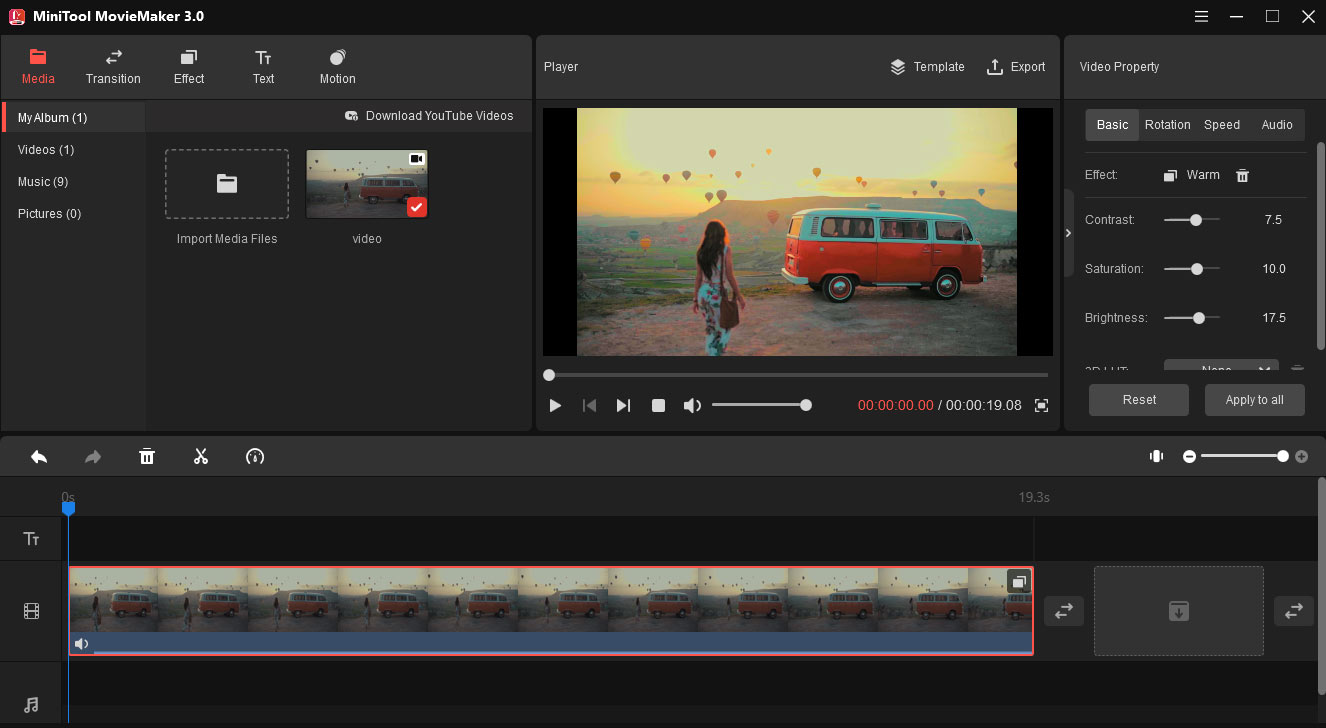
Eine weitere Alternative zu CapCut für PC ist MiniTool MovieMaker, ein kostenloser Videoeditor ohne Wasserzeichen. Mit ihm können Sie auch Videos, Bilder und Musik importieren und zu einem Video kombinieren. Und er unterstützt viele gängige Dateiformate. Um Ihr Video attraktiv zu gestalten, können Sie mit dieser CapCut-Alternative Videos trimmen, teilen, drehen, spiegeln, umkehren, die Geschwindigkeit anpassen und Text zum Video hinzufügen.
Darüber hinaus bietet MiniTool MovieMaker verschiedene Videoübergänge, Filter und Bewegungseffekte, um beeindruckende Videos zu erstellen. Außerdem können Sie die Helligkeit, die Sättigung und den Kontrast des Videos anpassen, um dunkle Videos aufzuhellen, Audio aus dem Video extrahieren, die Original-Audiospur stummschalten, ein GIF aus einem Video erstellen usw.
MiniTool MovieMaker ist einfach zu bedienen und ohne Werbung oder Bundles, und es ist auch eine zuverlässige Alternative zu CapCut für PC.
MiniTool MovieMakerKlicken zum Download100%Sauber & Sicher
#OpenShot
Kompatibilität: Windows, macOS, Linux, Chrome OS
Preis: Kostenlos
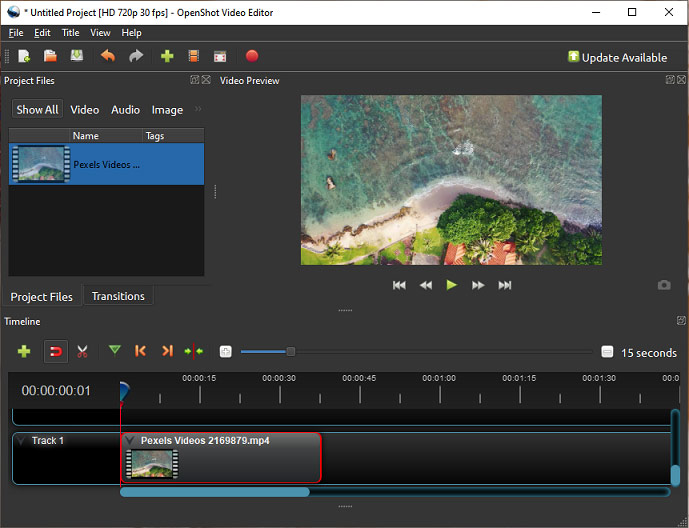
OpenShot, ein kostenloser und quelloffener Videoeditor, ist auch eine der besten CapCut-Alternativen für den PC. Er ist als stabiler und freundlicher Video-Editor konzipiert. Daher ist diese CapCut-Alternative auch einfach zu bedienen und Sie können klare Benutzerhandbücher auf der offiziellen Website finden. Und es funktioniert mit den meisten gängigen Video-, Audio- und Bildformaten, die von FFmpeg unterstützt werden.
OpenShot bietet ein leistungsstarkes Keyframe-Animations-Framework, mit dem Sie alles in Ihrem Video animieren können. Außerdem verfügt es über mehr als 400 Videoübergänge, um Ihr Video flüssig zu gestalten. Zudem bietet diese Software Titelvorlagen und 3D-animierte Titel mit Blender. Und OpenShot hilft auch beim Ändern der Größe, Skalieren, Trimmen, Aufnehmen, Drehen, Teilen und Schneiden von Videos.
OpenShot ist auch mit vielen anderen Videoeffekten und Audiomischfunktionen ausgestattet, die es Ihnen ermöglichen, den Hintergrund aus dem Video zu entfernen, Audio vom Video zu trennen, Wellenformen anzuzeigen und vieles mehr. Und es ist in über 70 Sprachen verfügbar. Daher ist OpenShot auch eine vertrauenswürdige Alternative zu CapCut für PC.
#Shotcut
Kompatibilität: Windows, macOS, Linux, FreeBSD
Preis: Kostenlos
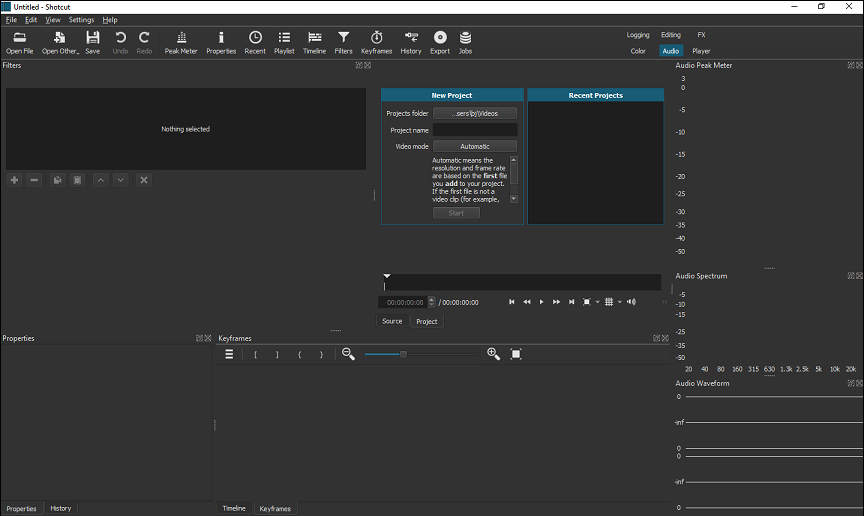
Shotcut ist ein weiterer kostenloser und quelloffener Videoeditor und ebenfalls eine gute Wahl unter den CapCut-Alternativen für den PC. Ähnlich wie OpenShot unterstützt es auch Video-, Audio- und Bildformate über FFmpeg. Dank der schlanken und intuitiven Benutzeroberfläche können Sie die gewünschten Menüs oder Werkzeuge leicht finden.
Shotcut bietet außerdem eine riesige Sammlung von Videofiltern (z. B. Audio-Wellenform-Visualisierung, Weichzeichnen, Zuschneiden, Chroma Key) und Wischübergängen, und es unterstützt auch 360°-Videofilter. Was die Audiofunktionen betrifft, so verfügt es über Audiofilter, Lautstärkeregler, einen Tongenerator und kann Audio und Video ein- und ausblenden, usw.
Darüber hinaus kann Shotcut die Geschwindigkeit von Video- und Audioclips ändern, Videos umkehren, zuschneiden, drehen, Bild-im-Bild- und Split-Screen-Videos erstellen, Voiceover aufnehmen und vieles mehr. Im Allgemeinen ist Shotcut eine großartige Alternative zu CapCut für PC.
Verwandter Artikel: OpenShot vs. Shotcut: Welche Videobearbeitungssoftware ist besser?
Die 3 besten Online-Alternativen zu CapCut für PC
Nachdem wir die 5 Desktop-Alternativen zu CapCut für PC kennengelernt haben, werden in diesem Abschnitt 3 Online-CapCut-Alternativen für PC vorgestellt.
#WeVideo
Preis: Kostenlos, Power 9,99 $/Monat, Unlimited 15,99 $/Monat, Professional 39,99 $/Monat, Business 73,99 $/Monat
WeVideo ist ein leistungsstarkes Online-Tool zur Erstellung von Videos, GIFs, Bildschirmaufnahmen und Podcasts. Es bietet verschiedene Abonnementpläne, mit denen Sie viele Funktionen freischalten können. Benutzer mit einem kostenlosen Konto können Videos teilen, trimmen, drehen, spiegeln, die Farbe anpassen, Videoübergänge hinzufügen usw., aber ihre Arbeit wird mit einem WeVideo-Wasserzeichen versehen.
Wenn Sie mehr Funktionen wie Greenscreen, Zeitlupe, Zuschneiden von Videos, Bewegungstitel, Verlangsamung oder Beschleunigung von Videos nutzen möchten, sollten Sie den richtigen Preisplan wählen.
#Clipchamp
Preis: Kostenlos, Creator 9 $/Monat, Business 19 $/Monat, Business Platinum 39 $/Monat
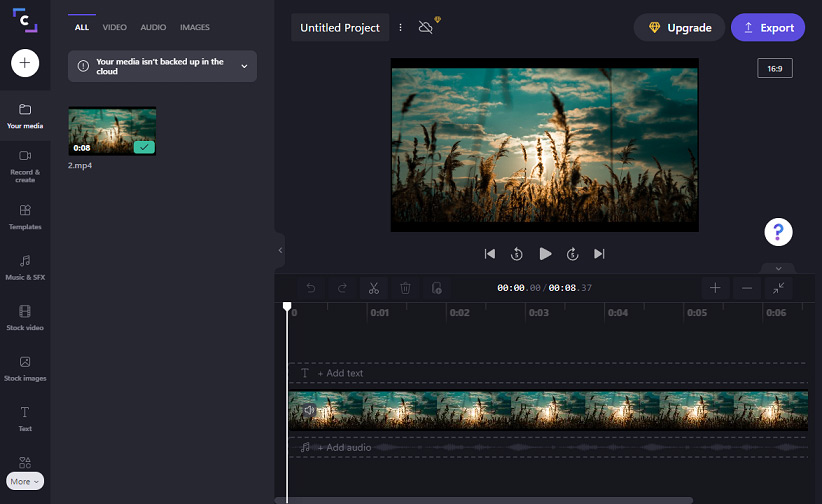
Clipchamp ist auch eine gute Online-CapCat-Alternative für PC. Als Video-Editor bietet es mehrere professionelle Werkzeuge zum Bearbeiten von Videos wie Trimmen, Schneiden, Teilen, Kombinieren, Spiegeln, Drehen, Zuschneiden, und es lässt Sie auch Text zum Video hinzufügen, Filter und Übergänge anwenden. Sie können auch das Seitenverhältnis für das Video wählen: 16:9, 9:16, 1:1, 4:5, 2:3 und 21:9.
Darüber hinaus bietet Clipchamp mehrere Videovorlagen für YouTube, Spiele, Instagram, Facebook, TikTok und Vorlagen für Feste wie Halloween, damit Sie auffällige Videos erstellen können. Außerdem können Sie Videos und GIFs wiederholt abspielen, Bildschirme aufnehmen und mit dem Text-to-Speech-Generator Wörter in Voice-Overs verwandeln.
Mit der kostenlosen Version können Sie Videos in 480p ohne Wasserzeichen exportieren. Wenn Sie Videos mit einer höheren Auflösung exportieren oder auf Audio- oder Videospuren aus dem Bestand zugreifen möchten, müssen Sie nur einen Plan abonnieren.
Lesen Sie auch: Text to Speech TikTok: Wie man Worte zu Gespräch auf TikTok macht.
#FlexClip
Preis: Kostenlos, BASIC 9,99 $/Monat, PLUS 19,99 $/Monat, BUSINESS 29,99 $/Monat
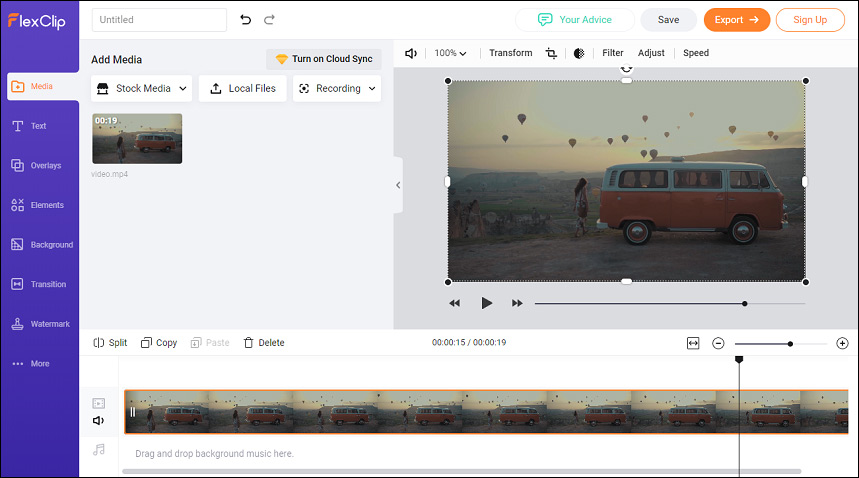
FlexClip ist eine weitere Online-CapCut-Alternative für den PC. Auf dieser Website können Sie aus einer breiten Palette von Videovorlagen wählen, um ein Video zu erstellen oder einfach von vorne anzufangen. Die Vorlagenkategorien umfassen soziale Medien, Feste, Feiertage, wichtige Anlässe, das Leben und vieles mehr.
FlexClip bietet zwei Bearbeitungsmodi, den Storyboard-Modus und den Timeline-Modus. Es verfügt über die meisten Bearbeitungsfunktionen wie Text, Übergang, Filter, Geschwindigkeitskontrolle, Umwandlung usw. Außerdem können Sie Ihr Text- oder Bild-Wasserzeichen mit einstellbarer Größe, Position und Deckkraft hinzufügen. FlexClip ermöglicht es Ihnen, das Seitenverhältnis für verschiedene soziale Netzwerk-Apps zu wählen.
Darüber hinaus kann es als Bildschirmrekorder fungieren, um Ihre Bildschirme kostenlos aufzuzeichnen, als GIF-Macher, um GIFs aus Bildern und Videos zu erstellen, und als Meme-Generator sowie als Diashow-Macher. Mit der kostenlosen Version von FlexClip können Sie jedoch nur Videos in 480p mit FlexClip-Intro exportieren. Um ein Video ohne das Intro zu exportieren und auf weitere Funktionen zuzugreifen, sollten Sie auf einen kostenpflichtigen Plan upgraden.
Lesen Sie auch: Gelöst – Wie man das Seitenverhältnis in Premiere Pro ändert.
Weitere Lektüre: Wie man in CapCut verwischt
Die Option Verwischen ist eine der beliebtesten Bearbeitungsfunktionen von CapCut, mit der Sie ein ganzes Video oder einen bestimmten Bereich eines Videos verwischen können. Sehen Sie sich diesen Teil an und erfahren Sie, wie Sie ein Video in CapCut unscharf machen können.
Ein ganzes Video in Capcut verwischen
- Öffnen Sie die CapCut-App, klicken Sie auf Neues Projekt, wählen Sie ein Video aus und tippen Sie auf Hinzufügen.
- Tippen Sie auf Effekte, wählen Sie dann die Registerkarte Basis, wählen Sie die Option Verwischen und klicken Sie auf das Häkchen.
- Tippen Sie auf den Verwischen-Balken und ziehen Sie ihn an das Ende Ihres Videos, um das gesamte Video zu verwischen.
Einen Teil eines Videos auf CapCut verwischen
- Starten Sie die CapCut-App, klicken Sie auf Neues Projekt, wählen Sie ein Video aus und tippen Sie auf Hinzufügen.
- Klicken Sie auf Überlagerung, dann auf die Option Überlagerung hinzufügen und importieren Sie das gleiche Video, das Sie zuerst hinzugefügt haben.
- Ziehen Sie das Überlagerungsvideo mit den Fingern zusammen und platzieren Sie es über dem ersten Video.
- Klicken Sie auf den nach links zeigenden Pfeil und dann auf Effekte, gehen Sie zur Basisleiste, wählen Sie Verwischen und klicken Sie auf das Häkchen.
- Ziehen Sie die Zeitleiste des Weichzeichnens und passen Sie es an die Zeitleiste des Videos an, klicken Sie dann auf das Objekt, wählen Sie die Überlagerung und klicken Sie auf das Häkchen.
- Klicken Sie auf den nach links zeigenden Pfeil, tippen Sie auf die Überlagerung und wählen Sie die Maske.
- Wählen Sie eine Form des Unschärfeeffekts, klicken Sie auf das Häkchen und passen Sie dann die Größe und Position der Form an.
- Speichern und exportieren Sie Ihr Video.
Fazit
In diesem Beitrag werden 8 Alternativen zu CapCut für PC vorgestellt, darunter 5 völlig kostenlose Desktop-Programme und 3 Online-Videobearbeitungsprogramme mit kostenlosen und kostenpflichtigen Tarifen. Zudem gibt es eine klare Anleitung, wie man ein Video mit CapCut verwischt. Was ist Ihr Lieblingsersatz für CapCut für PC? Teilen Sie es mit uns!
Und wenn Sie Fragen zu diesem Beitrag oder zur Verwendung von MiniTool MovieMaker haben, kontaktieren Sie uns bitte über [email protected].


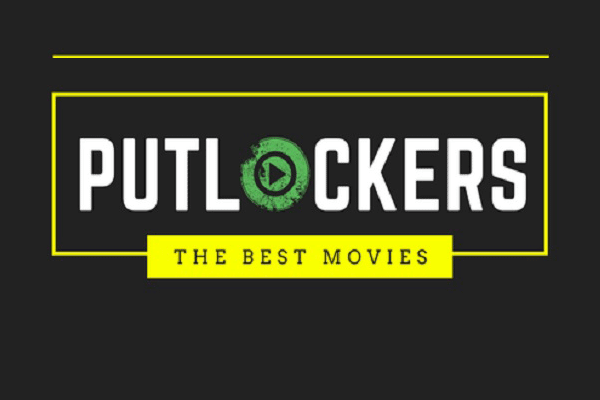
Nutzerkommentare :